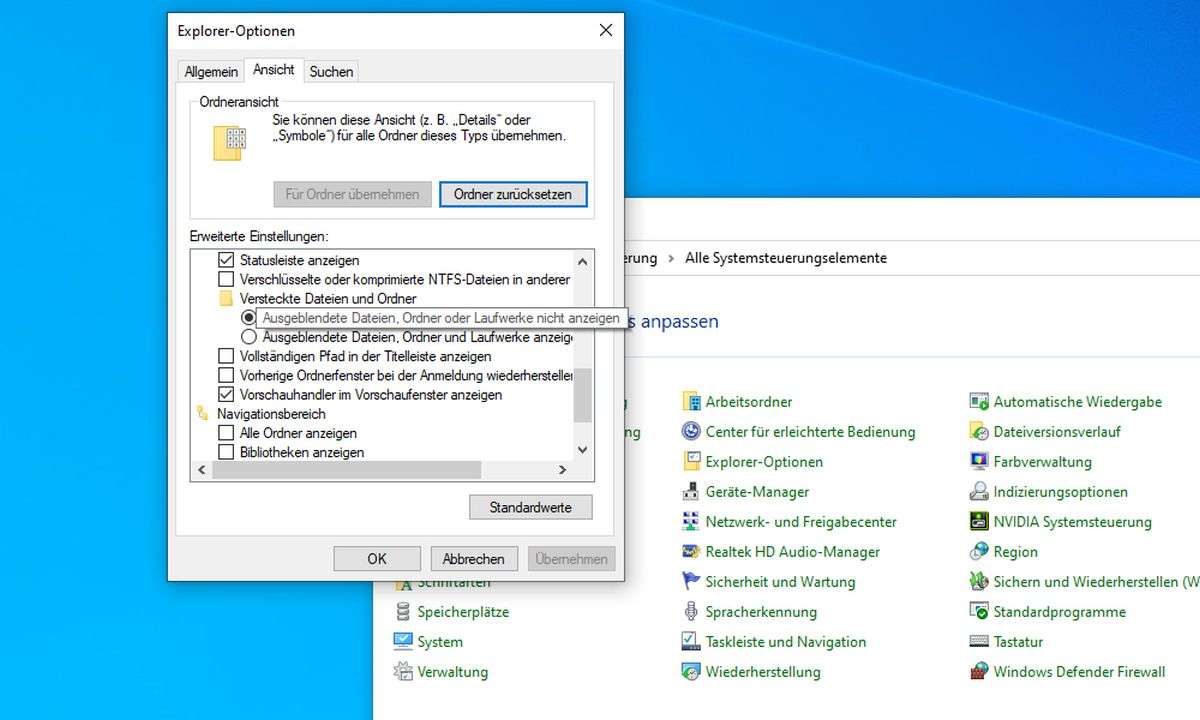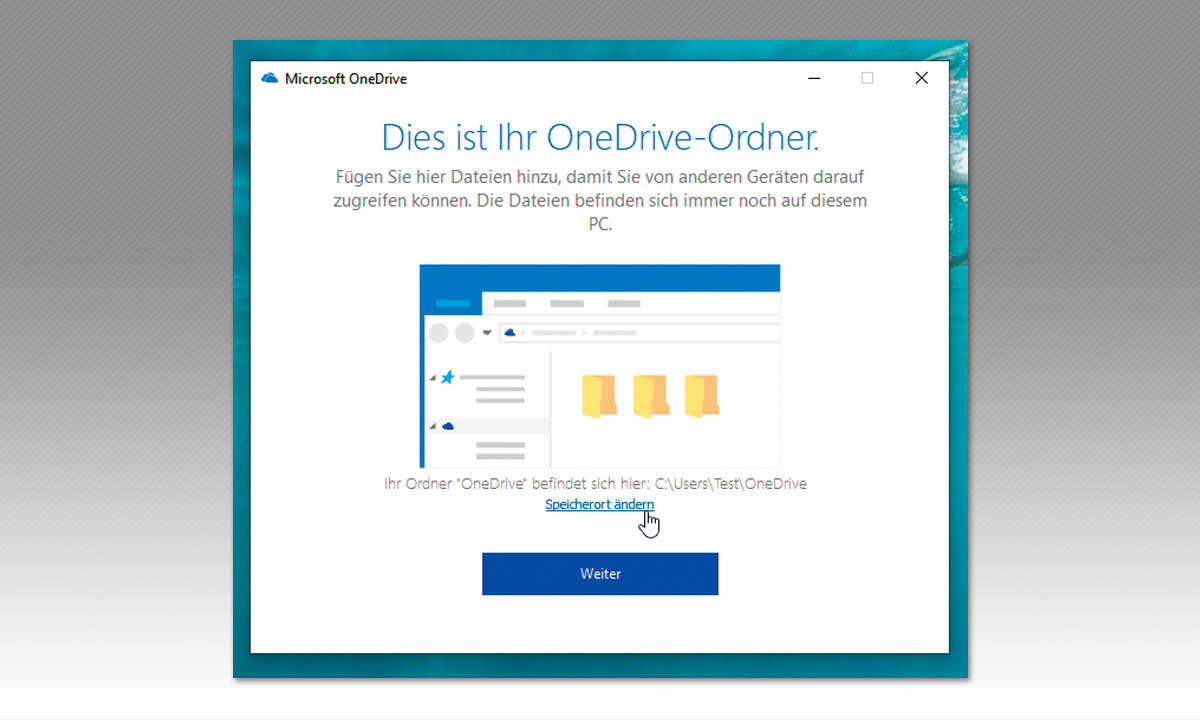Ansicht auf alle Ordner übertragen
Mehr zum Thema: MicrosoftÄnderungen der Ansicht des Posteingangsordners über "Ansicht" und "Ansichtseinstellungen" werden in der Regel nur für den aktuell geöffneten Posteingangsordner übernommen. Diese Änderungen lassen sich bei Bedarf auch auf alle anderen Ordner im Posteingang übertragen.
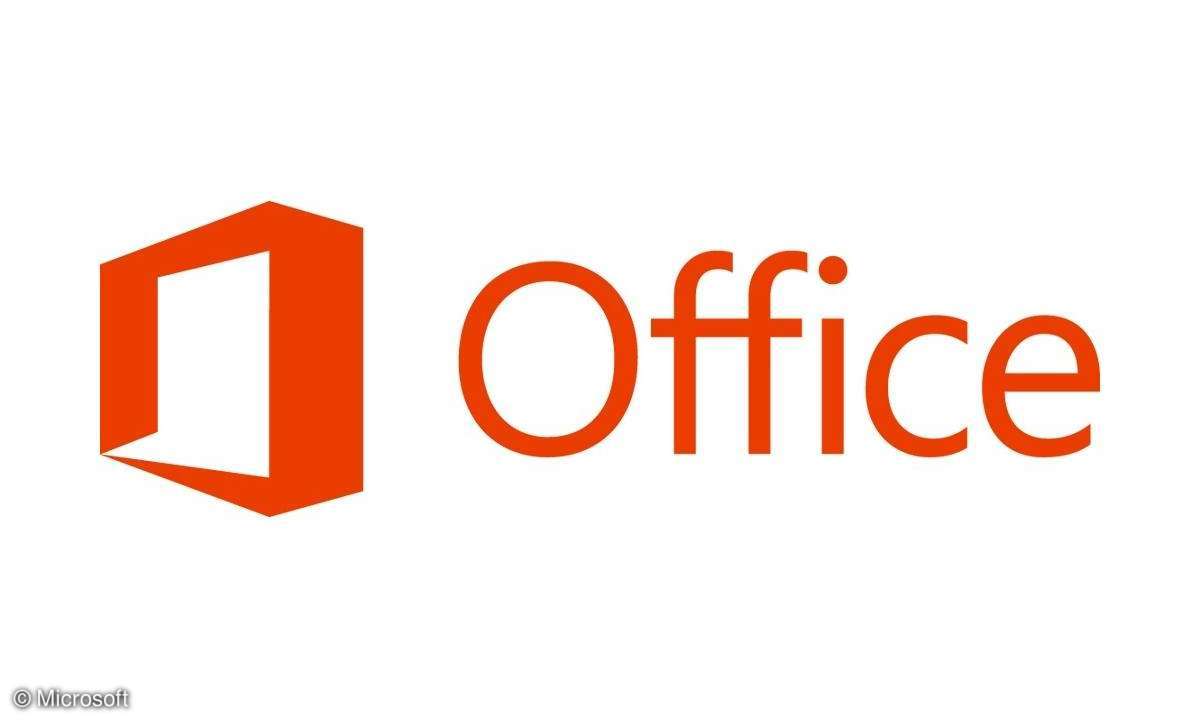
Schritt 1: Die aktuelle Ansicht übernehmen Dazu rufen Sie im Register "Ansicht" die Option "Ansicht ändern" auf. Dort wählen Sie den Eintrag "Aktuelle Ansicht für andere E-Mail-Ordner übernehmen". Schritt 2: Posteingangsordner wählen Im folgenden Dialog können Sie nun nochmals entsch...
Schritt 1: Die aktuelle Ansicht übernehmen
Dazu rufen Sie im Register "Ansicht" die Option "Ansicht ändern" auf. Dort wählen Sie den Eintrag "Aktuelle Ansicht für andere E-Mail-Ordner übernehmen".
Schritt 2: Posteingangsordner wählen
Im folgenden Dialog können Sie nun nochmals entscheiden, für welche Posteingangsordner diese Ansicht gelten soll. Markieren Sie diese mit einem Häkchen.
Schritt 3: Unterordner festlegen
Sollen auch deren Unterordner das gleiche Layout erhalten, setzen Sie noch ein Häkchen vor "Ansicht für Unterordner übernehmen". Mit "OK" beenden und fixieren Sie die Einstellungen.